Pergunta
Problema: como corrigir a falha de conexão segura?
Ei, tenho um problema com o qual achei que você poderia me ajudar. Estou recebendo repetidamente um erro “Falha na conexão segura” no navegador Firefox. Posso acessar alguns sites, mas, por outro lado, isso acontece com muita frequência para ser uma coincidência. Existe alguma maneira de me ajudar a resolver esse problema, talvez?
Resposta Resolvida
O erro de falha de conexão segura é um problema comum para usuários do Firefox e também ocorre às vezes no Google Chrome. Quando você insere o endereço URL em seu navegador da web, ele semeia uma solicitação por meio do DNS para entrar em contato com a página desejada. Durante esse tempo, o navegador tenta estabelecer uma conexão segura.
Portanto, o erro de falha de conexão segura está geralmente relacionado ao certificado de segurança (também conhecido como SSL)[1] não sendo válido, expirado ou simplesmente ausente. Muitas vezes, essa notificação tem mérito, pois o navegador tenta avisar que a conexão não é segura e você pode ter problemas sérios se continuar. Por exemplo, se informações confidenciais forem inseridas, os cibercriminosos podem roubá-las devido à falta de proteção que deve ser implementada pelo site que você está tentando acessar.
Vários códigos de erro diferentes podem acompanhar o erro de falha de conexão segura, incluindo:
- PR_END_OF_FILE_ERROR
- PR_CONNECT_RESET_ERROR
- SECURITY.SSL.ENABLE_OCSP_STAPLING[2]
- SEC_ERROR_REVOKED_CERTIFICATE
- SSL_ERROR_RX_MALFORMED_HANDSHAKE
Se você ainda precisar entrar em um site que o Mozilla Firefox ou Google Chrome está impedindo de acessá-lo, existem várias maneiras de corrigir o erro de falha de conexão segura. Dê uma olhada abaixo e você encontrará diferentes métodos para corrigir PR_END_OF_FILE_ERROR, SSL_ERROR_RX_MALFORMED_HANDSHAKE e outras versões desse erro.
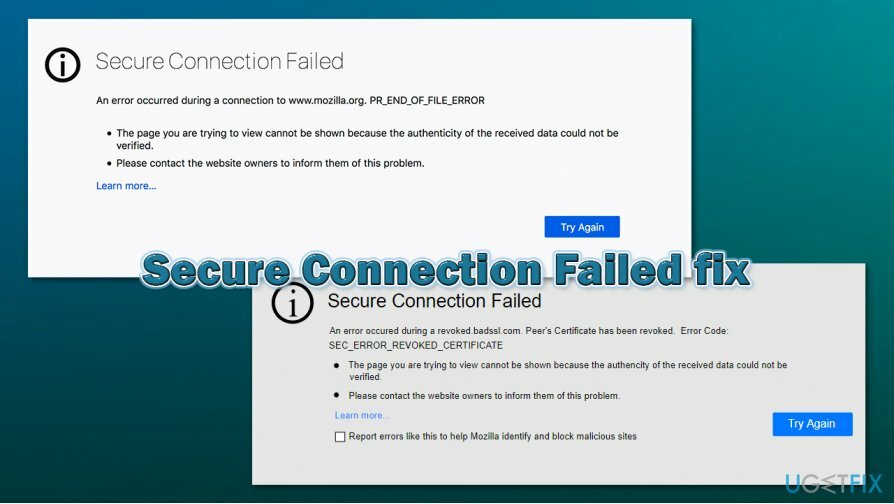
Como corrigir a falha de conexão segura?
Para reparar o sistema danificado, você deve comprar a versão licenciada do Reimage Reimage.
Se você deseja aprender como consertar as falhas de conexão segura em sua máquina, você veio ao lugar certo. Nossos especialistas pesquisaram esse código de erro e descobriram alguns métodos de correção que podem ser úteis para você. Além disso, você sempre pode usar um software de computador automático para identificar a origem do problema. Uma ferramenta como ReimageMáquina de lavar Mac X9 pode localizar alguns arquivos corrompidos ou outro conteúdo que tem impedido o acesso a um site da Web e causado vários problemas.
Corrigir falha de conexão segura no Mozilla Firefox:
Para reparar o sistema danificado, você deve comprar a versão licenciada do Reimage Reimage.
Método no 1. Verifique as configurações de SSL em seu navegador
Para reparar o sistema danificado, você deve comprar a versão licenciada do Reimage Reimage.
- Inicie o aplicativo do navegador da web e digite Sobre: Config na nova barra de guias.
- Depois, aperte Entrar.

- Encontre a seção da caixa de pesquisa e coloque security.ssl.enable_ocsp_stapling texto nele.
- Se você descobrir que a seção do campo de valor está definida como verdadeiro, você precisa mudá-lo para falso.
- Fazer isso pode clicando duas vezes isto.
Depois de executar todas essas etapas, verifique se o método o ajudou a corrigir a falha de conexão segura. Se você ainda não consegue acessar o site desejado, o problema supostamente não está aqui. Para isso, continue com as seguintes técnicas.
Método no 2. Visite o setor de configurações de proxy
Para reparar o sistema danificado, você deve comprar a versão licenciada do Reimage Reimage.
- Inicie o seu navegador da web e localize o cardápio (três pontos ou linhas no canto superior direito da janela do navegador).
- Localize o Ferramentas seção e vá para o recurso que diz Opção.
- Depois, vá para o Avançado seção e selecione o Rede opção.
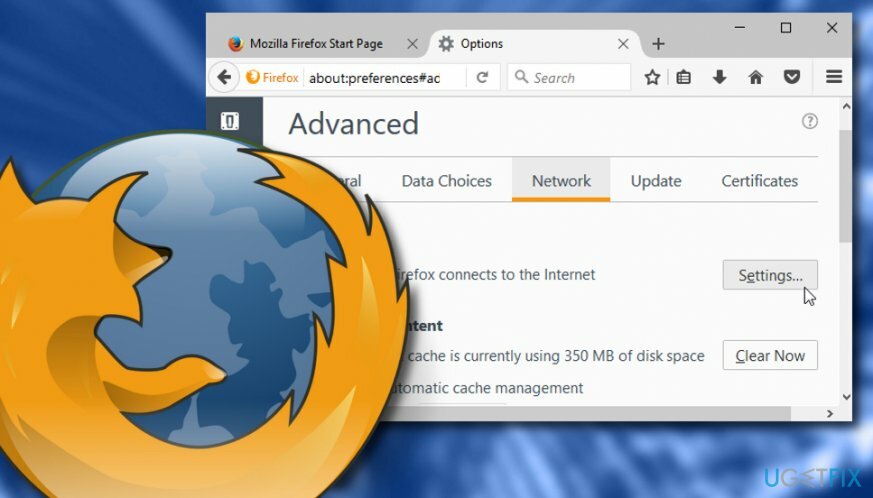
- Clique em Configurações que é colocado no Conexão seção.
- Mais tarde, um Configuração de conexão a janela aparecerá. Quando isso acontecer, verifique se o Conexão Proxy Manual opção é escolhida lá.
- Se sim, revise todos os dados mais uma vez e pressione OK. Caso contrário, não faça nenhuma modificação.
Corrigir falha de conexão segura no Google Chrome:
Para reparar o sistema danificado, você deve comprar a versão licenciada do Reimage Reimage.
Método no 1. Limpe o estado SSL nas propriedades da Internet
Para reparar o sistema danificado, você deve comprar a versão licenciada do Reimage Reimage.
- Abra o Chrome e coloque chrome: // settings / texto na barra de pesquisa. Bater Entrar.
- Depois, vá para o Avançado seção e opte por Abrir configurações de proxy.
- Quando o Propriedades da Internet janela aparecer, clique no Contente aba.
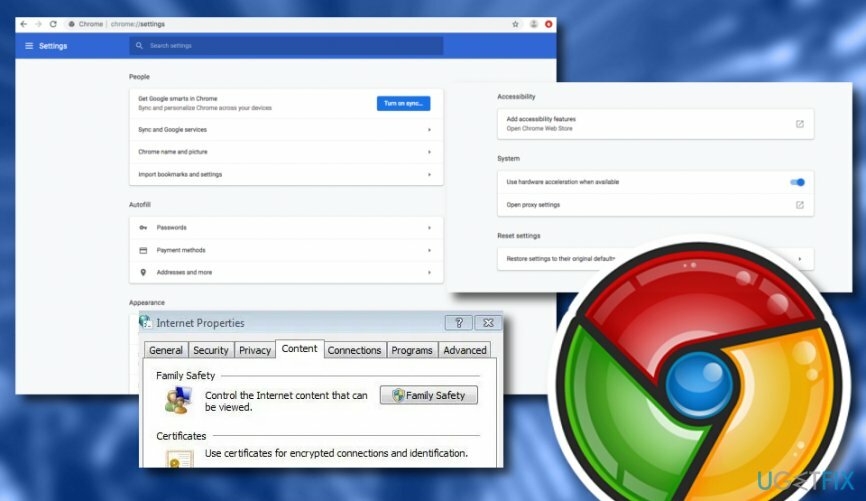
- Selecione a opção que diz Limpar estado SSL.
Se o código de erro Falha na conexão segura ainda ocorrer ao tentar entrar em um determinado site durante o uso do Google Chrome, o problema pode estar em outro lugar e não no estado SSL. Se você tentou este método e executou todas as etapas de instrução exatamente como mostrado, mas não deu nenhum resultado positivo, continue com o Método no 2.
Método no 2. Desative o protocolo QUIC
Para reparar o sistema danificado, você deve comprar a versão licenciada do Reimage Reimage.
- Inicie o Chrome e digite chrome: // flags / # enable-quic na barra de endereço.
- Depois, aperte Entrar.
- Você supostamente verá que o Protocolo QUIC experimental está definido como Padrão.
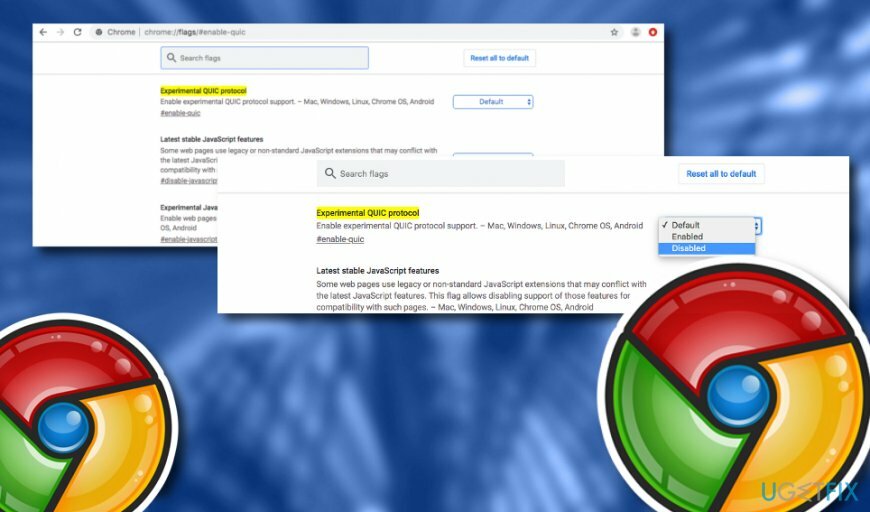
- Selecione os Padrão chave e opte pelo Desativado opção que aparecerá no menu suspenso.
Método 3. Tente excluir o histórico de navegação
Para reparar o sistema danificado, você deve comprar a versão licenciada do Reimage Reimage.
- Vá para o Google Chrome e localize o três pontos no seu canto superior direito.
- Optar por Mais ferramentas no Cardápio seção e selecione o Limpar dados de navegação opção.
- Quando uma caixa de diálogo aparecer, vá para o Tempo todo e Intervalo de tempo opções.
- Clique nas caixas de seleção vazias próximas Cookies e outros dados do site e Imagens e arquivos armazenados em cache.
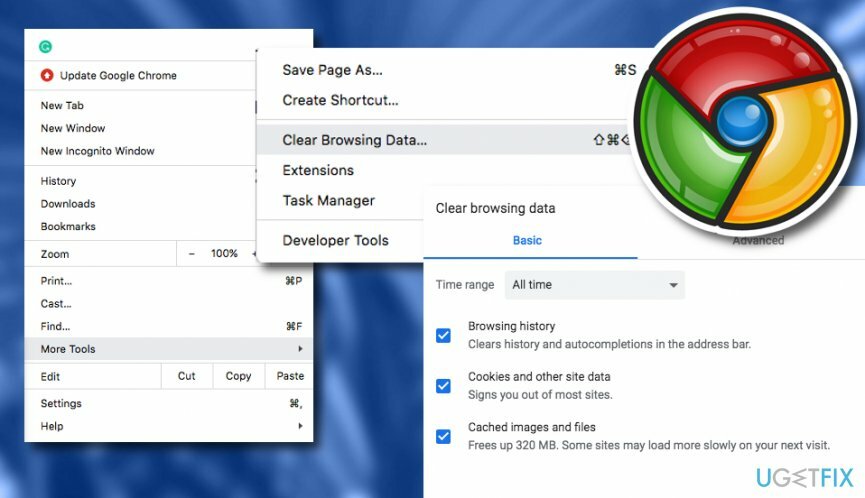
- Opte pelo Apagar os dados chave.
Este método pode ajudá-lo a corrigir o erro de falha de conexão segura em seu navegador Google Chrome como algum cache recuperado[3] e outro conteúdo pode estar impedindo que suas sessões de navegação funcionem corretamente. No entanto, se essa técnica não parecer muito benéfica para você, há mais um método que você pode tentar. Dê uma olhada abaixo.
Método 4. Verifique as configurações de dados e hora
Para reparar o sistema danificado, você deve comprar a versão licenciada do Reimage Reimage.
As configurações de dados e hora geralmente são controladas automaticamente pelo computador Windows. No entanto, essa configuração pode ser desativada por algum motivo e pode causar vários problemas, incluindo o PR_CONNECT_RESET_ERROR, SEC_ERROR_REVOKED_CERTIFICATE e outros códigos relacionados à falha de conexão segura emitir. Veja como garantir que as configurações do relógio estejam corretas:
- Clique com o botão direito na área onde sua hora e data são mostradas (no canto inferior direito da tela) e selecione Ajuste a data / hora.
- Na janela recém-aberta, certifique-se de que Defina a hora automaticamente configuração é Sobre.
- Abaixo sob Sincronize o seu relógio, Clique em Sincronize agora.
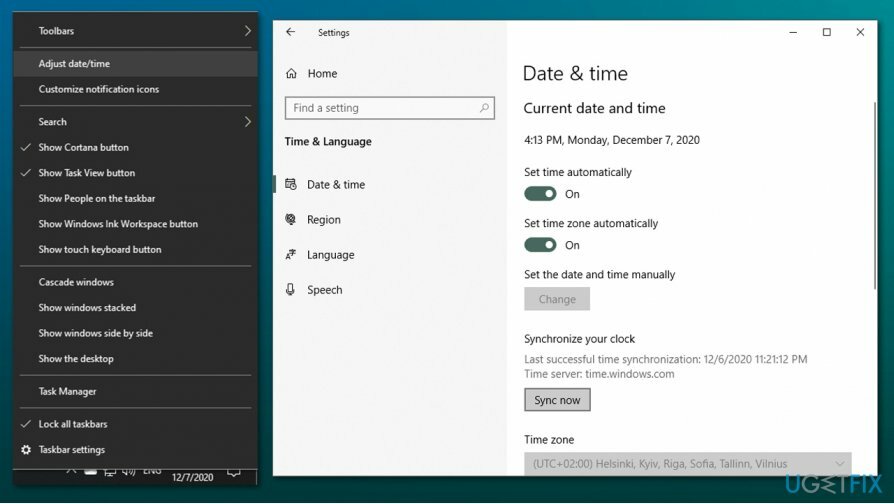
Essa técnica pode ser útil se os seus dados e hora não estiverem sincronizados com o servidor da web que você está tentando entrar. No entanto, se o problema não estiver aqui e você tiver tentado todos os métodos possíveis, a única maneira de tentar se livrar do problema de Falha de Conexão Segura é fazer uma varredura em seu sistema com um software automático.
Repare seus erros automaticamente
A equipe ugetfix.com está tentando fazer o melhor para ajudar os usuários a encontrar as melhores soluções para eliminar seus erros. Se você não quiser ter problemas com técnicas de reparo manual, use o software automático. Todos os produtos recomendados foram testados e aprovados por nossos profissionais. As ferramentas que você pode usar para corrigir seu erro estão listadas abaixo:
Oferta
faça isso agora!
Baixar correçãoFelicidade
Garantia
faça isso agora!
Baixar correçãoFelicidade
Garantia
Se você não conseguiu corrigir seu erro usando Reimage, entre em contato com nossa equipe de suporte para obter ajuda. Por favor, deixe-nos saber todos os detalhes que você acha que devemos saber sobre o seu problema.
Este processo de reparo patenteado usa um banco de dados de 25 milhões de componentes que podem substituir qualquer arquivo danificado ou ausente no computador do usuário.
Para reparar o sistema danificado, você deve comprar a versão licenciada do Reimage ferramenta de remoção de malware.

Uma VPN é crucial quando se trata de privacidade do usuário. Rastreadores online, como cookies, podem ser usados não apenas por plataformas de mídia social e outros sites, mas também por seu provedor de serviços de Internet e pelo governo. Mesmo se você aplicar as configurações mais seguras por meio de seu navegador da web, ainda poderá ser rastreado por meio de aplicativos conectados à Internet. Além disso, navegadores com foco na privacidade como o Tor não são uma escolha ideal devido às velocidades de conexão reduzidas. A melhor solução para sua privacidade final é Acesso privado à Internet - seja anônimo e seguro online.
O software de recuperação de dados é uma das opções que podem ajudá-lo recupere seus arquivos. Depois que você exclui um arquivo, ele não desaparece no ar - ele permanece no sistema, desde que nenhum novo dado seja gravado nele. Data Recovery Pro é um software de recuperação que busca cópias de trabalho de arquivos excluídos dentro do seu disco rígido. Ao usar a ferramenta, você pode evitar a perda de documentos valiosos, trabalhos escolares, fotos pessoais e outros arquivos importantes.